Suosikkien lisääminen Microsoft Edgeyn Windows 10: ssä
Microsoft Windows 10 Microsoftin Reuna / / April 03, 2020
Viimeksi päivitetty

Aivan kuten minkä tahansa selaimen kanssa haluat pitää tärkeät verkkosivut helposti saatavilla. Microsoft Edge antaa sinun hallita kirjanmerkkejä / suosikkeja. Tässä on miten.
Jokainen, joka on käyttänyt selainta aiemmin, tietää kirjanmerkkien tärkeyden (Microsoft kutsuu niitä suosikkeiksi). Niiden avulla voit helposti löytää suosikkisivustosi ja tietyt verkkosivut. Eikä Chromiumiin rakennettu uusi Microsoft Edge ole erilainen. Tässä on kuvaus kuinka hallita suosikkejasi Microsoft Edgessä Windows 10: ssä.
Hallitse Microsoft Edgen suosikkeja
Käynnistä Microsoft Edge ja siirry verkkosivulle, jonka haluat lisätä suosikkeihisi. Napsauta sitten Suosikit-painike (Tähtikuvake osoitepalkin vasemmalla puolella).
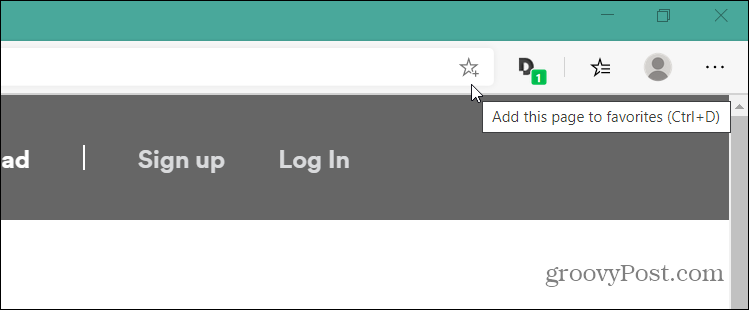
Kun napsautat Tähti- tai Suosikit-kuvaketta, sinulle annetaan joitain vaihtoehtoja. Voit antaa pikavalinnalle mukautetun nimen tai olla lainkaan nimeä ja nähdä vain kirjanmerkkikuvake. Ja valitse kansio (jos suosikkipalkissa on kansioita), johon uusi suosikki tulee. Kun olet valmis, napsauta Tehty painiketta.
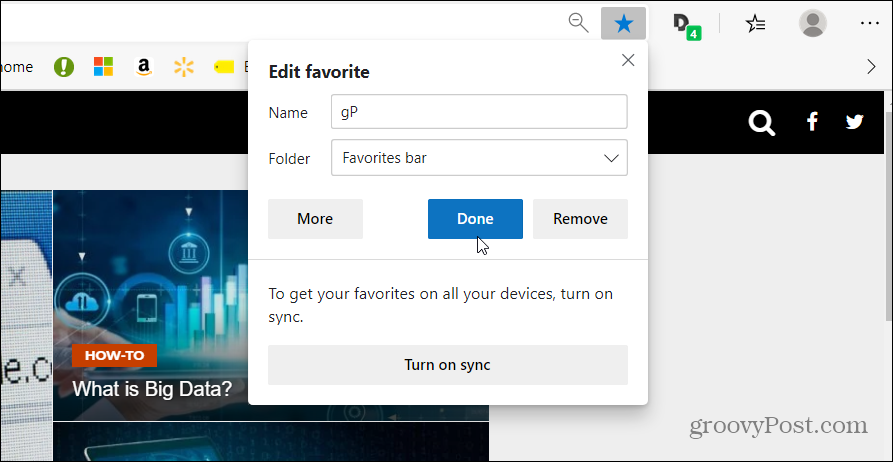
Tässä voit myös ottaa synkronoinnin käyttöön. Kun se on käytössä, se synkronoi suosikkisi eri Windows 10 -tietokoneiden välillä.
merkintä: Jos olet näppäimistön soturi, voit avata saman kokemuksen myös napsauttamalla pikanäppäintä: Ctrl + D. Ja näyttää tai piilottaa Suosikkipalkki, johon osut Ctrl + Shift + B
Siinä kaikki on siinä. Nyt voit saada suosikkisivustosi helposti käytettäväksi Suosikit-palkista.
Jos et näe Suosikit-kuvaketta, avaa Asetukset-valikko (kolme pistettä) ja siirry kohtaan Asetukset> Ulkonäkö ja kytke “Näytä suosikit-painike” -kytkin päälle.
Muista, että uusi Chromium-versio Microsoft Edgestä on saatavana Windows 7, 8, 10, macOS, Android ja iOS -käyttöjärjestelmiin Linux-version ollessa matkalla.
Jos sinulla ei vielä ole sitä, lue artikkeli Microsoft Edgen asentamisesta. Muista myös lukea meidän Microsoft Edge -artikkeleiden arkisto. Sieltä löydät hyödyllisiä vinkkejä, kuten miten asenna Google Chrome -laajennukset, miten ota käyttöön Edge-välilehden esikatselut, ja paljon, paljon enemmän.
Mikä on henkilökohtainen pääoma? 2019 -katsaus mukaan lukien kuinka käytämme sitä rahan hallintaan
Aloitatko ensin sijoittamisesta tai oletko kokenut elinkeinonharjoittaja, Personal Capital tarjoaa jokaiselle jotakin. Tässä on katsaus ...



